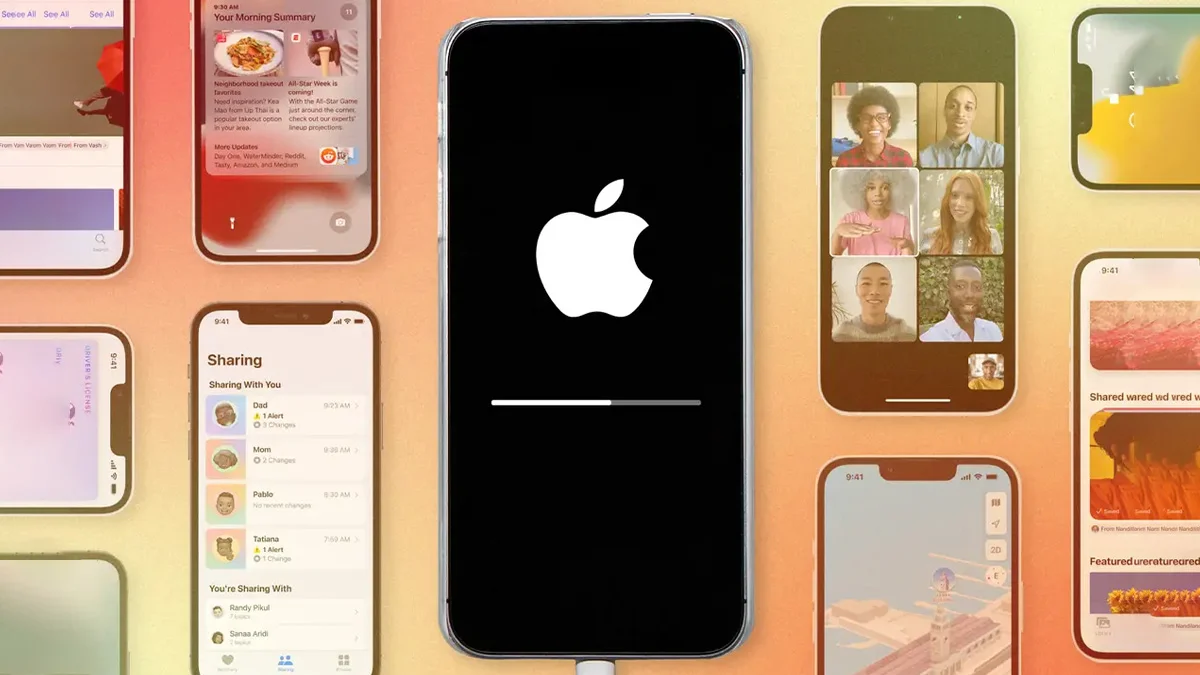Android Telefonlarda Wi-Fi Çekim Gücünü Artırmanın Etkili Yolları

Günümüzde internet bağlantısı hayatımızın ayrılmaz bir parçası haline geldi. Ancak bazen Android telefonlarımızda Wi-Fi çekim gücü yetersiz olabilir ve bu da bağlantı hızımızı olumsuz etkileyebilir. Neyse ki, Wi-Fi çekim gücünü artırmanın etkili yolları var!
Bu kapsamlı rehberde, Wi-Fi bağlantınızı hızlandırmak ve çekim gücünü artırmak için kullanabileceğiniz pratik ipuçlarını paylaşacağız. Hadi başlayalım!
Wi-Fi Sinyalini Engelleyen Faktörleri Tanıyın
Wi-Fi sinyalleri, fiziksel engeller ve elektronik cihazlar nedeniyle zayıflayabilir. İşte Wi-Fi sinyalinizi engelleyen başlıca etkenler:
- Kalın duvarlar ve mobilyalar: Wi-Fi sinyali beton veya metal yüzeylerden geçerken zayıflar.
- Diğer elektronik cihazlar: Mikrodalgalar, Bluetooth cihazları ve bebek kameraları sinyali bozabilir.
- Yoğun Wi-Fi ağı: Aynı frekansta çok fazla cihaz bağlıysa sinyal kalitesi düşebilir.
Çözüm: Wi-Fi yönlendiricinizi daha açık ve merkezi bir konuma yerleştirin.
Yönlendirici Konumunu Değiştirin
Wi-Fi sinyalinin en iyi şekilde yayılması için yönlendiricinizin doğru konumda olması gerekir. İşte yönlendiricinizi en iyi noktaya koymak için birkaç ipucu:
- Evinizin veya ofisinizin merkezine yerleştirin.
- Yüksek bir konuma koyun (örneğin, duvara monte edin).
- Modemin çevresinde metal veya büyük engellerin olmamasına dikkat edin.
Ekstra İpucu: Wi-Fi sinyal güçlendirici (Wi-Fi repeater) kullanabilirsiniz!
5GHz veya 2.4GHz Bandını Kullanın
Android telefonlar genellikle iki farklı Wi-Fi bandını destekler:
- 2.4 GHz → Daha geniş kapsama alanı sunar ama daha yavaş.
- 5 GHz → Daha hızlı internet sağlar ama kısa mesafede etkili.
Çözüm: Yüksek hız istiyorsanız 5GHz bandını kullanın, uzun mesafe içinse 2.4GHz daha iyi olabilir.
Nasıl değiştirilir?
Ayarlar > Wi-Fi > Bağlı olduğunuz ağı seçin > Gelişmiş seçenekler > Frekans bandını değiştirin.
Wi-Fi Kanalını Değiştirin
Çok sayıda Wi-Fi ağı aynı kanalı kullanıyorsa sinyal çakışması yaşanır. Bu, bağlantınızı yavaşlatabilir.
Wi-Fi Kanalı Nasıl Değiştirilir?
- Wi-Fi Analyzer gibi bir uygulama indirerek hangi kanalların daha az yoğun olduğunu görün.
- Modeminize giriş yapın (Genellikle 192.168.1.1 veya 192.168.0.1 üzerinden).
- Kanal ayarlarını değiştirerek boş bir kanal seçin.
Önerilen kanallar:
- 2.4GHz için: Kanal 1, 6 veya 11
- 5GHz için: Kanal 36, 40, 44 veya 48
Wi-Fi Şifreleme Türünü WPA2 veya WPA3 Olarak Ayarlayın
Zayıf şifreleme yöntemleri, internet hızını düşürebilir ve güvenlik riskleri oluşturabilir.
Modeminizin Şifreleme Türünü Değiştirme:
- Modem arayüzüne giriş yapın
- Kablosuz Ayarlar sekmesine gidin
- Şifreleme Türü olarak WPA2 veya WPA3 seçin
Bu sayede bağlantınız hem daha hızlı hem de daha güvenli olur.
Android Cihazınızı Güncelleyin ve Optimizasyon Yapın
Telefonunuzun yazılımı eskiyse, Wi-Fi bağlantısı verimli çalışmayabilir.
- Android işletim sisteminizi güncelleyin (Ayarlar > Yazılım Güncelleme).
- Modeminizi en az ayda bir kez yeniden başlatın.
- Telefonunuzdaki gereksiz Wi-Fi ağı kayıtlarını silin.
Ekstra İpucu: Wi-Fi uyku modunu kapatın:
Ayarlar > Wi-Fi > Gelişmiş Ayarlar > Wi-Fi Uyku Modu’nu kapatın.
DNS Adresinizi Değiştirin
Bazen ISS’nizin (internet servis sağlayıcısı) sunduğu varsayılan DNS adresleri yavaş olabilir. Daha hızlı ve güvenli bir internet için Google veya Cloudflare DNS kullanabilirsiniz.
Google DNS:
- 8.8.8.8
- 8.8.4.4
Cloudflare DNS:
- 1.1.1.1
- 1.0.0.1
Nasıl değiştirilir?
Ayarlar > Wi-Fi > Bağlı olduğunuz ağı seçin > Gelişmiş seçenekler > IP Ayarları > Statik > DNS adreslerini girin.
Wi-Fi Güç Tasarruf Modunu Kapatın
Bazı Android telefonlar, pil ömrünü uzatmak için Wi-Fi güç tasarruf modunu açar ve bu da internet hızını düşürebilir.
Ayarlar > Pil > Güç Tasarruf Modu’nu Kapatın.
Samsung kullanıcıları için:
Ayarlar > Wi-Fi > Gelişmiş > Wi-Fi Güç Tasarrufu’nu kapatın.
Wi-Fi Ağını Unutup Yeniden Bağlanın
Bazen basit bir yeniden bağlanma işlemi, bağlantı sorunlarını düzeltebilir.
Ayarlar > Wi-Fi > Bağlı olduğunuz ağı seçin > “Bu Ağı Unut” > Tekrar Bağlan.
Bunu yapmak, eski ağ yapılandırmalarını sıfırlayarak bağlantınızı yeniler ve hızlandırır. 🚀
En İyi Wi-Fi Performansı İçin Bunları Yapın
- Wi-Fi yönlendiriciyi merkezi ve açık bir yere koyun.
- 5GHz bandını kullanın, ihtiyaca göre 2.4GHz’e geçin.
- Yoğun Wi-Fi kanallarını değiştirin.
- Güçlü bir şifreleme yöntemi seçin (WPA2 veya WPA3).
- Telefonunuzu ve modem yazılımınızı güncelleyin.
- DNS adreslerini Google veya Cloudflare olarak değiştirin.
- Wi-Fi güç tasarruf modunu kapatın.
Bu yöntemleri uygulayarak Android telefonunuzda Wi-Fi çekim gücünü artırabilir, daha hızlı ve kesintisiz bir internet deneyimi yaşayabilirsiniz.